Примечание: Мы стараемся как можно оперативнее обеспечивать вас актуальными справочными материалами на вашем языке. Эта страница переведена автоматически, поэтому ее текст может содержать неточности и грамматические ошибки. Для нас важно, чтобы эта статья была вам полезна. Просим вас уделить пару секунд и сообщить, помогла ли она вам, с помощью кнопок внизу страницы. Для удобства также приводим ссылку на оригинал (на английском языке).
Если вы являетесь владельцем веб-страницы, веб-частей можно настроить несколькими способами. Веб-браузере вы можете изменить свойства веб-части с помощью страницы обслуживания веб-частей. Дополнительно можно настроить веб-частей с помощью SharePoint совместимые Web конструктор программы, например Microsoft SharePoint Designer 2010.
О веб-части в SharePoint, читайте в статье Веб-части для представлений и форм в SharePoint Designer 2010.
В этой статье
Изменение свойств веб-части с помощью панели инструментов
Атрибуты веб-части можно изменить путем присвоения значения его свойства веб-части. Все веб-части обладают набором общих свойств, которые позволяют задать атрибуты для внешнего вида, макета и другие сведения. Веб-часть также могут содержать пользовательские свойства, которые применяются только к этой веб-части.
-
В меню Действия сайта
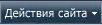
-
Наведите указатель на веб-часть, щелкните стрелку вниз и выберите команду Изменить веб-часть.
-
Стандартные и настраиваемые свойства веб-части отображаются в области инструментов. Например общие свойства можно изменить, могут содержать имя веб-части, размер и другие параметры макета. Настраиваемые свойства являются характерными для заданного веб-часть эти параметры.
Примечание: Если вы находитесь в личном представлении, разработчик веб-части могут ограничен какие настраиваемые свойства могут быть изменены для этой веб-части.
-
Чтобы сохранить изменения и закрыть область инструментов, нажмите кнопку ОК. Чтобы сохранить изменения, не закрывая область инструментов, нажмите кнопку Применить.
Открытие и использование страницы обслуживания веб-частей
Если с веб-частью или соединением веб-частей на странице возникают проблемы, для их выявления и устранения можно воспользоваться страницей обслуживания веб-частей. Для использования этой страницы необходимы соответствующие разрешения.
Совет: Если точно не известно, из-за какой веб-части или соединения веб-частей на странице веб-частей возникла ошибка, рекомендуется последовательно закрывать их по одной, каждый раз просматривая страницу веб-частей (с помощью ссылки Вернуться на мою страницу веб-частей), чтобы определить, исчезла ли проблема. Когда веб-часть, вызывающая ошибку, обнаружена, можно удалить ее или сбросить все настроенные для нее параметры.
-
Откройте библиотеку документов, содержащего нужную страницу.
-
Наведите указатель на название страницы, щелкните стрелку вниз и выберите команду Изменить свойства.
-
Чтобы открыть страницу обслуживания веб-частей, выберите команду Открыть страницу веб-частей в режиме обслуживания.
Примечание: Для доступа к странице обслуживания веб-частей для страницы, которая хранится в библиотеке документов, например, домашней странице сайта не добавлять содержимое = 1 до конца URL-адрес страницы.
-
Убедитесь, что открыто нужное представление (личное или общее). Если требуется перейти в другое представление, выполните одно из следующих действий.
-
Если нужно перейти из личного представления в общее, выберите команду Переключиться в общее представление.
-
Если нужно перейти из общего представления в личное, выберите команду Переключиться в личное представление.
-
-
Выделите одну или несколько веб-частей и выполните одно из следующих действий.
-
Чтобы переместить веб-часть в коллекцию страницы веб-частей, нажмите кнопку Закрыть.
-
Чтобы удалить значения личных свойств и вернуть значения общих свойств веб-части, выберите команду Сброс. При сбросе параметров веб-части появляется запрос на подтверждение.
-
Чтобы удалить веб-часть со страницы без возможности восстановления, нажмите кнопку Удалить. При удалении веб-части выводится запрос на подтверждение.
Примечание: Если свойства Разрешить изменение личного представления снят, веб-части могут быть удалены только в общем представлении.
-
-
По завершении выберите команду Вернуться на страницу веб-частей.
Примечание: Нельзя использовать страницы обслуживания веб-частей, закрыть, восстановить и удалить статическую веб-часть (то есть веб-части вне зоны веб-частей).
Для поддержания статическую веб-часть, необходимо использовать конструктор веб-совместимый с SharePoint программы
Общие свойства веб-частей
Все веб-части обладают общим набором свойств, которые определяют их вид, макет и дополнительные характеристики.
Примечания: Общие свойства веб-частей, которые отображаются в области инструментов, могут отличаться от свойств, приведенных в этом разделе, по указанным ниже причинам.
-
Чтобы увидеть в области инструментов раздел Дополнительно, необходимо иметь соответствующее разрешение.
-
Для каждой конкретной веб-части ее разработчик может скрыть одно или несколько общих свойств либо создать и отобразить дополнительные свойства, которых нет в приведенных ниже описаниях разделов Вид, Макет и Дополнительно в области инструментов.
-
Свойства веб-части могут быть отключены или скрыты в соответствии с некоторыми параметрами разрешений или свойств.
Вид
|
Свойство |
Описание |
|
Название |
Определяет название веб-части, которое отображается в заголовке. |
|
Высота |
Определяет высоту веб-части. |
|
Ширина |
Определяет ширину веб-части. |
|
Состояние хрома |
Определяет, отображается ли веб-часть целиком при открытии страницы. По умолчанию установлен параметр Обычное, то есть веб-часть отображается целиком. Когда задан параметр Свернутое, отображается только заголовок. |
|
Тип хрома |
Определяет, должна ли отображаться строка заголовка и граница фрейма веб-части. |
Макет
|
Свойство |
Описание |
|
Скрыто |
Определяет, должна ли отображаться веб-часть, когда пользователь открывает страницу. Если этот флажок установлен, веб-часть отображается только при разработке страницы, а к ее заголовку прибавляется суффикс (скрыто). Можно скрыть веб-часть, если она служит для передачи данных другой веб-части через соединение, но не должна отображаться. |
|
Направление |
Задает направление текста в содержимом веб-части. — Например, арабский язык справа налево; Английский и большинство других европейских языков, языков слева направо. |
|
Zone (Зона) |
Указывает зону на странице веб-частей, в которой расположена эта веб-часть. Примечание: Зоны на странице не отображаются в списке, если у вас нет разрешения на их изменение. |
|
Указатель зон |
Определяет положение веб-части в зоне, если она содержит несколько веб-частей. Чтобы задать порядок, введите в текстовое поле положительное целое число. Если веб-части в зоне упорядочены сверху вниз, значение 0 означает, что веб-часть отображается в верхней части зоны. Если веб-части в зоне упорядочены слева направо, значение 1 означает, что веб-часть отображается в левой части зоны. Например, при добавлении веб-части в пустую зону с порядком расположения сверху вниз указатель зон равен 0. При добавлении второй веб-части в нижнюю область зоны ее указатель равен 1. Чтобы переместить вторую веб-часть в верхнюю область зоны, введите значение 0, а затем укажите значение 1 для первой веб-части. Примечание: Каждая веб-часть в зоне должна иметь уникальное значение указателя зон. Поэтому изменение значения указателя зон для текущей веб-части может привести к изменению значения указателя зон для других веб-частей в зоне. |
Дополнительные свойства
|
Свойство |
Описание |
|
Разрешить свертывание |
Определяет возможность свертывания веб-части. |
|
Разрешить закрытие |
Определяет, можно ли удалить веб-часть со страницы веб-частей. |
|
Разрешить скрытие |
Определяет, может ли веб-часть быть скрыта. |
|
Разрешить смену зоны |
Определяет, может ли веб-часть быть перемещена в другую зону. |
|
Разрешить подключения |
Определяет возможность подключения веб-части к другим веб-частям. |
|
Разрешить изменение личного представления |
Определяет возможность изменения свойств веб-части в личном представлении. |
|
Режим экспорта |
Определяет уровень данных, разрешенный для экспорта в эту веб-часть. В зависимости от текущей конфигурации этот параметр может быть недоступен. |
|
URL-адрес названия |
Определяет URL-адрес файла, содержащего дополнительные сведения о веб-части. Этот файл отображается в отдельном окне браузера, когда пользователь щелкает название веб-части. |
|
Описание |
Определяет всплывающую подсказку, которая появляется при наведении указателя мыши на название веб-части или значок веб-части. |
|
URL-адрес справки |
Определяет местонахождение файла, содержащего справочные сведения о веб-части. Эти сведения отображаются в отдельном окне браузера при выборе пункта Справка в меню "Веб-часть". |
|
Режим справки |
Определяет способ отображения содержимого справки для веб-части в браузере. Выберите один из указанных ниже вариантов.
Примечание: Хотя настраиваемые веб-части Microsoft ASP.NET поддерживают это свойство, разделы справки по умолчанию открываются только в отдельном окне браузера. |
|
URL-адрес изображения значка каталога |
Определяет расположение файла, содержащего изображение, используемое в качестве значка веб-части в списке веб-частей. Размер изображения должен составлять 16 x 16 пикселей. |
|
URL-адрес изображения значка названия |
Определяет расположение файла, содержащего изображение, используемое в строке заголовка веб-части. Размер изображения должен составлять 16 x 16 пикселей. |
|
Сообщение об ошибке импорта |
Определяет сообщение, которое отображается в случае возникновения проблемы при импорте веб-части. |










